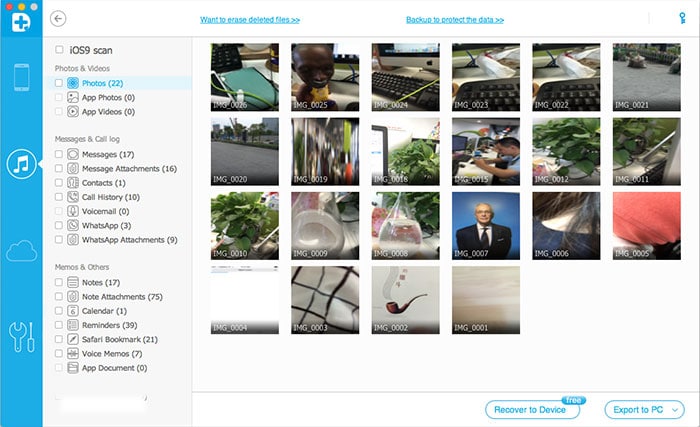Eliminar notas, calendario, fotos, contactos y vídeos de iPad (iOS 9 incluido)
Para garantizar el éxito de recuperar eliminado archivos del iPad (iOS 9), por favor, dejar de usar tu iPad ahora y encontrar un ordenador cerca, preparando para el iPad eliminado archivos de recuperación. Si continúa utilizando su iPad, la posibilidad de éxito para recuperar archivos borrado iPad será poco.
Tuve una nota existente que estaba editando ayer y de alguna manera llegué a una combinación de teclas que borra todo el texto en la nota (mucho). Desde entonces he encontrado el botón de deshacer en el teclado, pero esto no devolvería el texto que se eliminó. He intentado todo para recuperar pero sin suerte. ¿Son notas de sincronizar en iTunes? ¿Si es así, dónde las encuentra? ¿Cualquier ideas sobre cómo recuperar mi nota? ¡ Gracias!
Pasa todo el tiempo que al intentar modificar o renovar de notas, calendario, contactos, fotos o vídeos en tu iPad, toca el unconsiously clave Delete. Y nunca encontrarás una llave de cancelación disponible en el iPad para que pueda recuperar lo que se ha eliminado. Debido a esto, la gente siempre se queja o lamento de su estúpida acción. De hecho, los archivos que se eliminan de tu iPad no desaparece. Su todavía existe en algún lugar en tu iPad (iOS 9), pero invisible. Y con un iPad profesional herramienta de Software de recuperación, puede recuperarlos al ordenador para transferir más adelante a iPad nuevo. Si no conoces algún software para recuperar eliminar archivos en el iPad, primera herramienta de recuperación de todo el mundo - Wondershare Dr.Fone para iOS(iPhone Data Recovery).
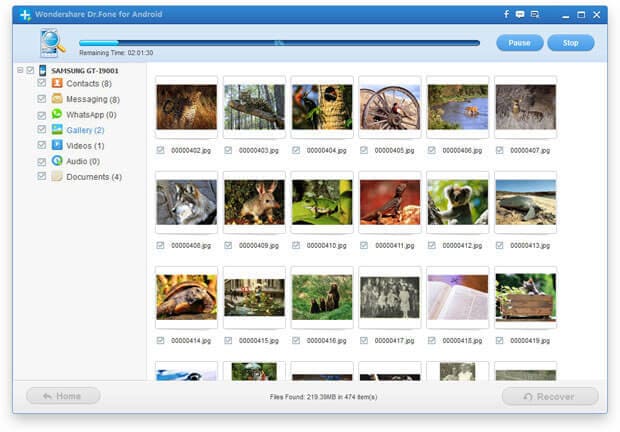
iPad - Software de recuperación de recuperar archivos borrados del iPad
- 3 modos de recuperación permiten recuperar archivos sin un archivo de copia de seguridad;
- Totalmente compatible con contactos, fotos, calendario, notas, marcadores y videos recuperación;
- Escuchar selectivamente y recuperar los datos que quieras en tu iPad;
Consejos: aunque este software es shareware, primero pueden descargar la versión de prueba gratuita para analizar tu iPad para archivos eliminados. Si puede encontrar los archivos eliminados, significa que se puede utilizar para recuperar todos los archivos encontrados. A continuación se muestran 3 maneras usted puede probar este software para recuperar archivos borrados iPad.
Paso 1 Conecte su iPad y escanearlo
En primer lugar, ejecute el programa en su Mac. Luego conecta tu iPad al ordenador. Una vez que se reconoce su iPad, usted verá la ventana de abajo. Haga clic en el botón iniciar para comenzar a analizarlos. Si utiliza un iPad 1, también puede cambiar a un Modo avanzado para obtener un análisis más profundo. Permite encontrar más datos en él.

Paso 2 Escuchar y recuperar los datos de iPad
Cuando la exploración haya terminado, usted puede comprobar todos los datos encontrados en él en categorías. Haga clic en uno por uno y escuchar el contenido. Seleccione el elemento que desee y guardarlos en su ordenador haciendo clic en el botón recuperar .
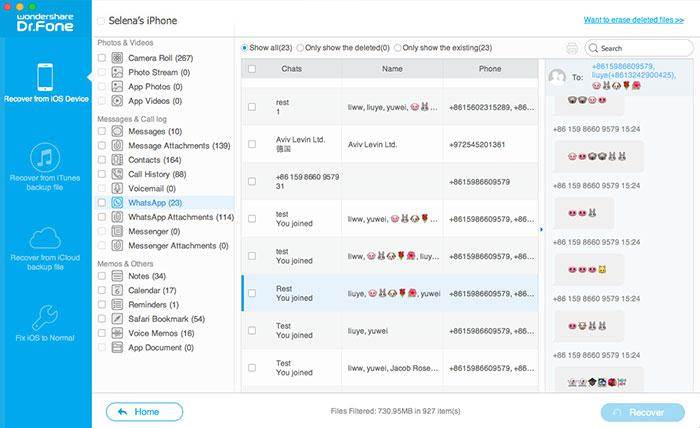
Parte 2: Selectivamente recuperar borrado iPad de copia de seguridad de iTunes
Si perdiste tu iPad (iOS 9), o de no a la mano, puede recuperarse su iPad copia de seguridad de iTunes cuando se han sincronizado con iTunes recientemente. También te lleva dos pasos, y usted puede escuchar todo el contenido y recuperar selectivamente lo que usted quiere de él.
Paso 1 Elige tu iTunes copia de seguridad y extraerlo
Ir al modo de recuperación de recuperación de copia de seguridad de iTunes después de ejecutar el programa. A continuación, el programa automáticamente encuentra los archivo de respaldo de iTunes en su computadora y presenta a usted como una lista. Elegir uno para tu iPad y haz clic en el botón Start Scan para extraerlo.

Paso 2 Escuchar y recuperar los datos del iPad desde iTunes backup
Te permite previsualizar todos los datos encontrados la copia de seguridad de iTunes, incluyendo existentes y eliminar a uno. Sólo comprobar uno por uno y marca el elemento que desee. Acto seguido, guardarlas en su computadora con un solo clic.
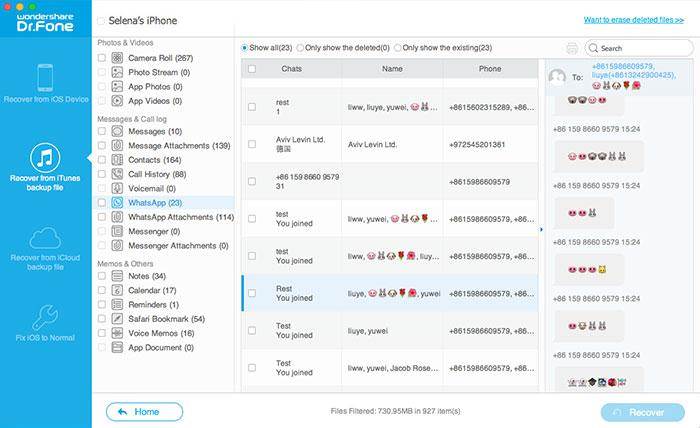
Parte 3: Recuperar borrado iPad datos de copia de seguridad de iCloud
Además de restaurar el archivo de copia de seguridad de iCloud todo, también hay otra manera de restaurar la copia de seguridad de iCloud ahora: escuchar primero, selectivamente elegir y recuperar. Eso es lo que Wondershare Dr.Fone para iOS le permite hacer. Vamos a ver cómo van los pasos.
Paso 1 Descarga y análisis de la copia de seguridad de iCloud
Elige el modo de recuperación de recuperar de copia de seguridad de iCloud cuando ha lanzado el programa. Entonces puede iniciar sesión en tu ID de Apple por entrar en la cuenta y la contraseña. Después de eso, el programa le mostrará todos los archivos de copia de seguridad en tu cuenta. Elija el para el iPad (iOS 9) para descargar y escanearlo.
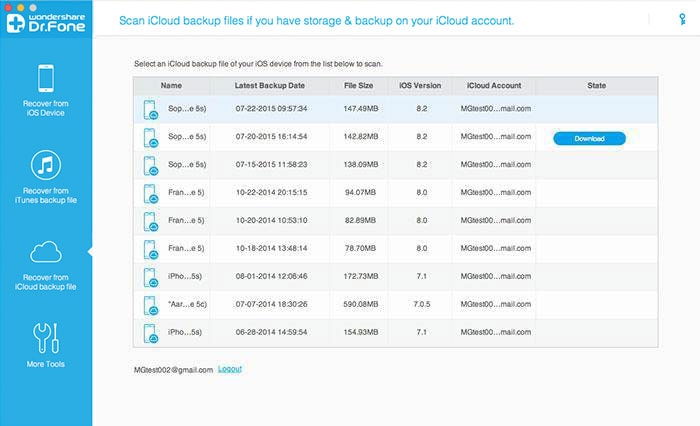
Paso 2 Escuchar y recuperar iPad archivos de copia de seguridad de iCloud
La exploración le lleva unos cuantos minutos. Sólo búscate una taza de café. Una vez que se pare, puede ver datos encontrados en el resultado de la exploración. Comprobar uno por uno y marca el elemento que desea copia de seguridad. Acto seguido, guardarlas en tu Mac con un solo clic.